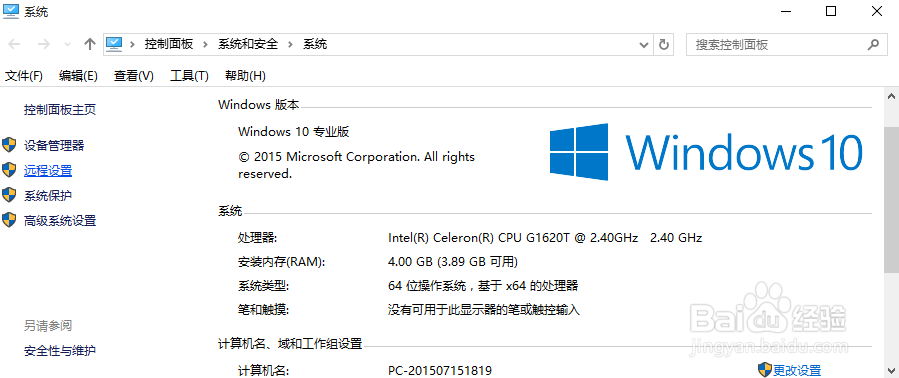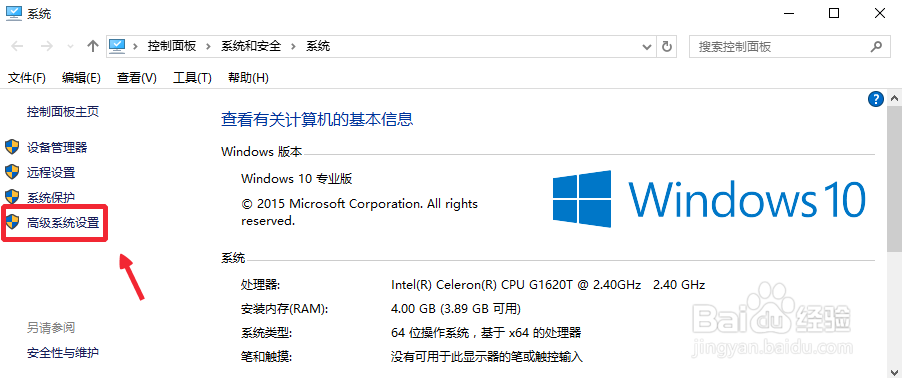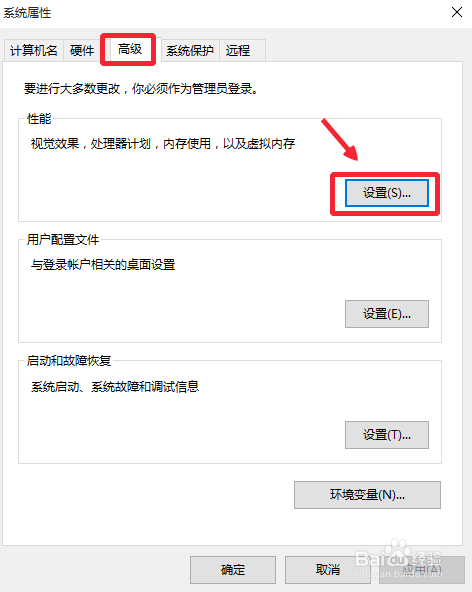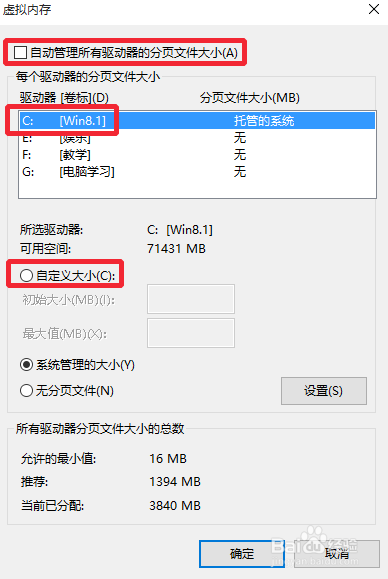说到虚拟内存朋友们可能不会很陌生,因为我们以前的WINXP,WIN7,WIN8等系统都可以根据自己需要设置虚拟内存,其实虚拟内存是Windows系统将系统的一部分硬盘空间作为内存来使用的,大家可以百度学习,这里小编不介绍虚拟内存的概念了,这里介绍下WIN10系统下设置虚拟内存的方法,希望可以帮助到需要的朋友们使用的时候参考。
工具/原料
windows10操作系统
Win10虚拟内存设置,怎么设置Win10虚拟内存
1、在桌面的此电脑上单击鼠标右键,然后界面中选择属性打开,如图所示
2、出现的系统界面,点击左侧的高级系统设置按钮,进入。
3、系统属性界面,上方选择性能中的设置按钮,如图所示操作。
4、性能选项窗口,点击这里高级中的虚拟内存这个地方的更改。
5、虚拟内存这里我们首先将这里的自动管理所有驱动器的分页文件大小前面对勾取消,虚拟内存默认都是在C盘的,当然我们可以选择将虚拟内存设置为其它磁盘,然后我们这里选择自定义大小。如果想要将虚拟内存设置为其它磁盘,这里首先点击下方的无分页文件,然后点击无分页文件右边设置,然后选择其它磁盘。
6、这里自定义大小中输入设置虚拟内存的大小,通常为内存的1-2倍即可。
7、最后点击确定,会重新启动电脑,这样虚拟内存设置就完成了。